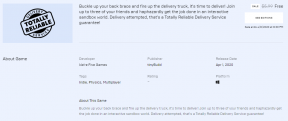Como criar pastas para aplicativos na tela inicial do iPhone X
Miscelânea / / August 05, 2021
ROM personalizada | CyanogenMod | Aplicativos Android | Atualização de firmware | MiUi | Todo estoque ROM | Lineage OS |
Absolutamente tudo uma vez disponível em computadores está disponível em smartphones hoje. O smartphone deixou de ser apenas um dispositivo de chamada para um computador pessoal que você pode carregar no bolso. Quando até mesmo o aplicativo baseado na web mudou para aplicativos móveis, a importância dos smartphones cresceu. Muitos sites, como o de comércio eletrônico, adotaram o aplicativo móvel apenas nos últimos anos. Portanto, há muitos aplicativos disponíveis para qualquer coisa e tudo está disponível para smartphones como o iPhone. O número de aplicativos registrados na Appstore aumentou ao longo do tempo. Além da Appstore, existem aplicativos disponíveis até em links externos. Portanto, a inundação da tela inicial é um problema comum hoje em dia e a solução é criar pastas. Aqui está um guia sobre as etapas para criar pastas para aplicativos na tela inicial do iPhone X.

Razões e etapas para criar pastas para aplicativos na tela inicial do iPhone X
Com uma abundância de aplicativos de diferentes tipos disponíveis na AppStore, nos impedir de baixá-los é impossível até para nós. Com uma quantidade tão grande de aplicativos, encontrar um aplicativo específico é uma tarefa para muitos usuários. A verdade de que não há opção de menu e todos os aplicativos estarão na tela inicial torna as coisas piores. A melhor maneira de superar essa confusão é organizar todos os aplicativos em pastas. Você pode considerar a adição de aplicativos do tipo semelhante a uma única pasta e dar a ela um nome como jogos, redes sociais etc. fazer isso é realmente fácil e evitará que sua tela inicial pareça uma lixeira.
Etapas para criar pastas
A criação de uma pasta levará apenas alguns segundos. E se você gastar alguns minutos, pode deixar sua tela inicial bem organizada e isso é uma boa coisa a fazer. As etapas para fazer isso são:
- Vá para a tela inicial
- Toque e segure em um aplicativo até que ele comece a flutuar
- Agora você pode mover o ícone do aplicativo
- Mova e coloque o ícone do aplicativo acima de outro ícone do aplicativo que estará na mesma pasta
- Agora a pasta está criada e você pode adicionar outros aplicativos da mesma forma à pasta.
Espero que este guia tenha sido útil para a compreensão como criar pastas para aplicativos na tela inicial do iPhone X. Se você tiver alguma dúvida ou feedback, deixe um comentário abaixo.


![Como corrigir o código de erro do Fallout 76 [4: 7: 2000] "ocorreu um erro desconhecido"](/f/0229f8119c681bbe9014ada77c25d128.jpg?width=288&height=384)